Intelbrase ruuter: kasutaja blokeerimine Wi-Fi-võrgu kaudu
Intelbrase ruuterid võimaldavad kasutajal Wi-Fi võrku täielikult skannida ja vältida liigsete inimeste juurdepääsu. Branded-seadmed tuvastavad automaatselt kõik ühendatud seadmed ja pakuvad võimalust määrata täpselt, millised seadmed peaksid olema lukustatud. See funktsioon võimaldab sissetungijatel traadita võrguga uuesti ühendust luua.
Lukk toimub ruuteri halduspaneelil ja iga kasutaja saab tööriista juurde pääseda ja selle konfigureerida. Tutvuge samm-sammult juhendiga, kuidas blokeerida sissetungijaid oma Wi-Fi-võrgust järgmises juhendis. Väärib märkimist, et protseduurid viidi läbi WRN 240i mudelil, kuid see on sarnane ka teistes seadmetes.
Kuidas uuendada Intelbrase ruuteri püsivara

Lugege, kuidas blokeerida tundmatuid seadmeid oma Wi-Fi võrgus
Kuidas teada saada, kes minu WiFi-ühendust kasutab?
1. samm. Juurdepääs ruuteri konfiguratsiooniliidule. Selleks avage oma valitud Interneti-brauser ja sisestage aadressiribale seadme IP-aadress. Intelbrase seadmetel on see tavaliselt 10.0.0.1, kuid kui see ei tööta, vaadake seda teist juhendit või vaadake allpool olevat videot, et leida seadme IP;

Lugege, kuidas leida ruuteri IP-aadress
2. samm. Kui sisestate numbri ja vajutage Enter, suunatakse teid administraatori paneeli sisselogimise lehele. Vaikimisi on kasutajanimi ja parool "admin" (ilma jutumärkideta);
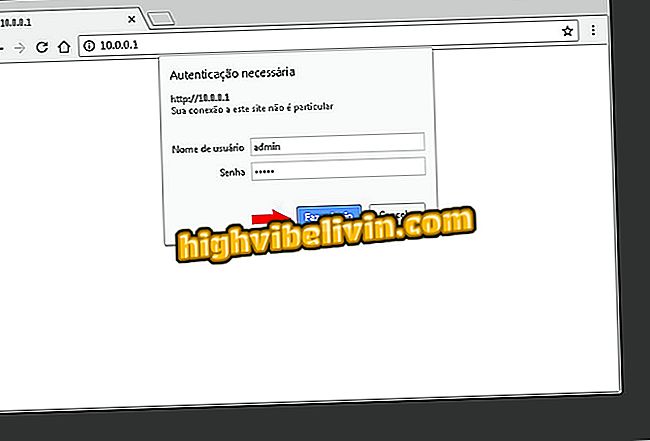
Logige sisse Intelbrase ruuteri konfiguratsiooni liidesesse
3. samm. Nüüd klõpsa lehe vasakul küljel asuvale "DHCP" menüüle;
4. etapp. Minge allolevas pildis näidatud sektsiooni;
klientide arv "5. etapp. Kui kõik juhtub ootuspäraselt, kuvatakse ruuteri süsteem kõigi teie Wi-Fi võrguga ühendatud seadmete loendiga.Kui leiate mõni tundmatu seade, märkige selle MAC aadress ja jätkake järgmise sammuga.
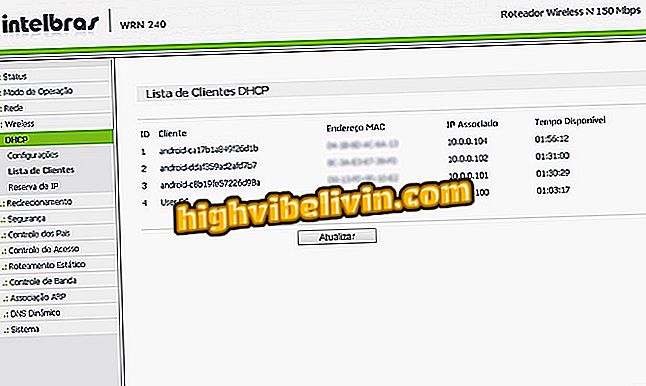
Vaadake Wi-Fi võrku kasutavaid seadmeid
Kuidas blokeerida tundmatuid seadmeid?
1. etapp: sissetungijate blokeerimiseks peate sisenema "MAC-filtri" tööriista jaotises "Traadita ühendus";
MAC "Intelbrase ruuteri konfiguratsiooniliideses2. etapp. Aktiveerige funktsioon, klõpsates alloleval pildil näidatud nupul ja kontrollige jaotises Filtri reeglid lahtrit „Keeldu”. Seejärel klõpsake nuppu "Lisa";
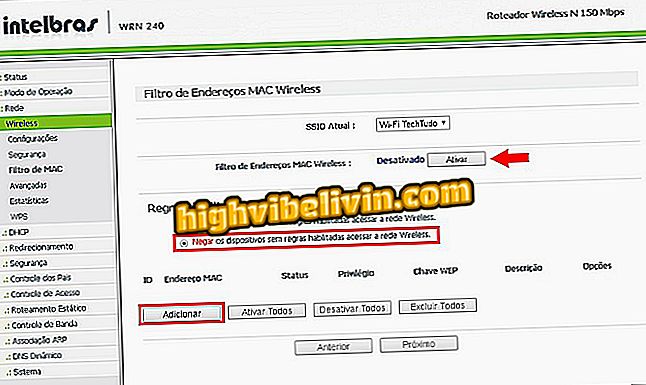
Lülitage tööriist sisse sissetungijate blokeerimiseks Wi-Fi-võrgus
3. samm. Sisestage väljale "MAC Address" MAC-numbri number, mille sa viis sammu. Seejärel sisestage lukustatava seadme kirjeldus ja valige sektsioonis Olek. Ärge unustage klõpsata "Salvesta", et registreerida kogu protsess.
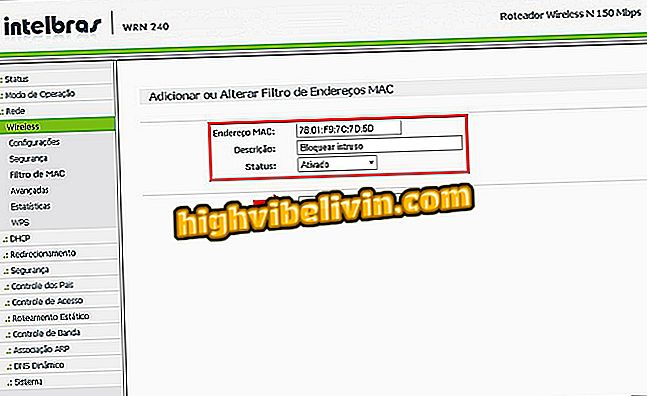
Sisestage sissetungija seadme blokeerimiseks MAC-aadress
Seal! Nende nõuetega saate juba teada, kuidas sissetungijaid blokeerida. Oluline on märkida, et isegi kui te takistate juurdepääsu oma WiFi-võrgule volitamata isikutelt, peate muutma ka traadita ühenduse nime ja parooli.
Kuidas muuta Wi-Fi ruuteri parooli? Õpi foorumis








